Danh mục


Đóng góp bởi: Admin / Ngày 06-01-2022

Bước 1: Đầu tiên trên bàn phím máy tính bạn nhấn tổ hợp phím Windows + I để mở nhanh công cụ Setting, sau đó bạn chọn vào mục Apps.
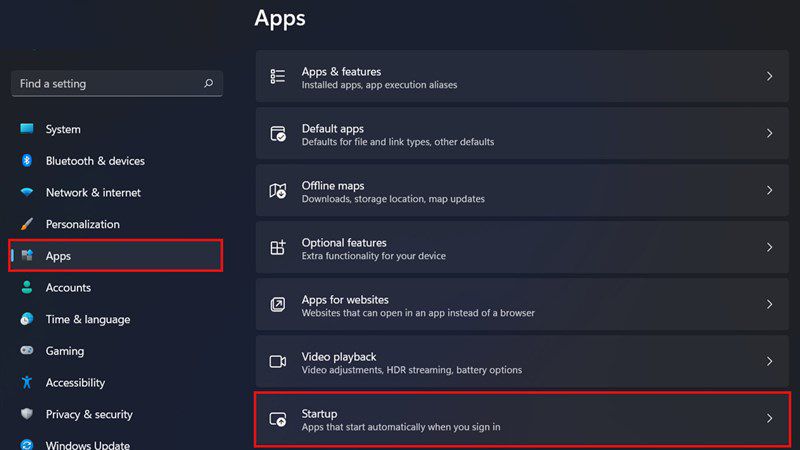
Bước 2: Tiếp theo bạn chọn Startup, cuối cùng bạn nhấp vào nút chuyển đổi bên phải để tắt các ứng dụng khởi động cùng Windows 11 nhé.
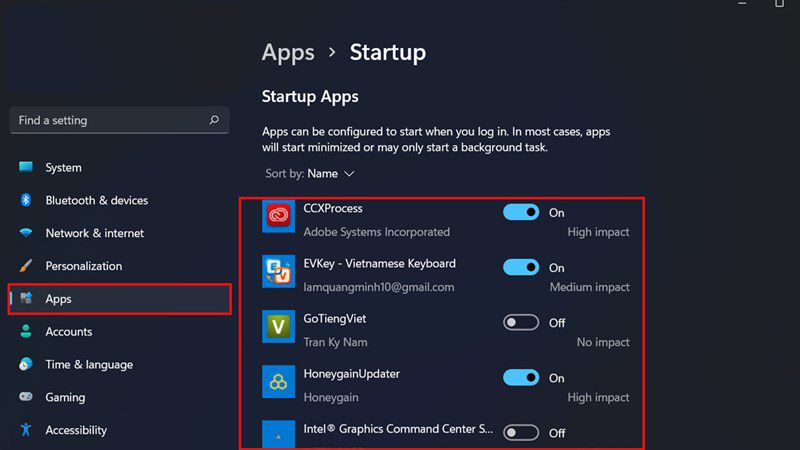
Bước 1: Bạn nhấn nút Windows trên bàn phím và nhập vào Task Manager trên thanh tìm kiếm.
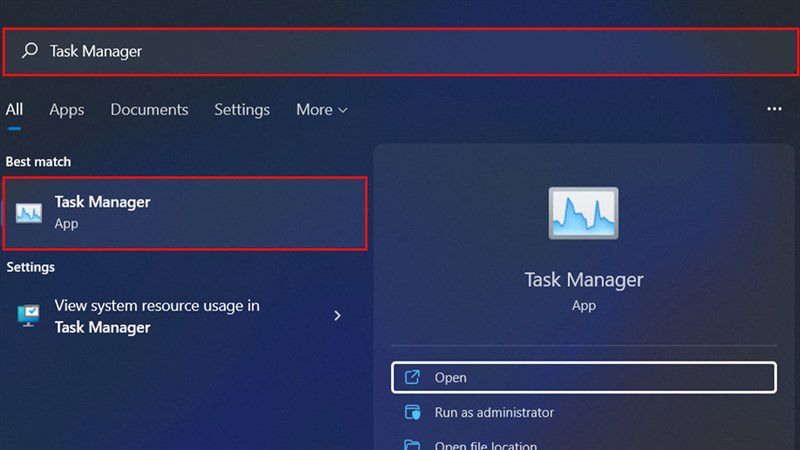
Bước 2: Tiếp theo bạn vào tab Startup, chuột phải vào ứng dụng cần tắt và chọn Disable.
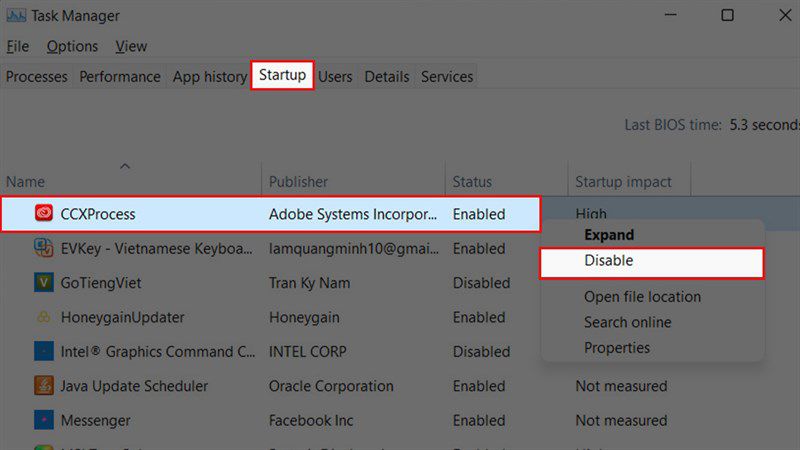
Hiện tại, Thành Nhân đang kinh doanh những mẫu laptop chạy điều hành Windows 11 với nhiều cấu hình và mẫu mã đa dạng, phù hợp với nhu cầu của người dùng từ thấp đến cao, các bạn có thể đến ngay với showroom Thành Nhân hoặc liên hệ qua hotline 1900 6078 để được tư vấn và hỗ trợ miễn phí nhé.